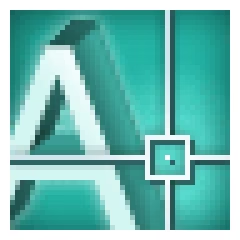
软件介绍:
AutoCAD 全称为 Autodesk AutoCAD ,简称 CAD ,是由美国 Autodesk 公司开发的一款专业计算机辅助设计软件。 AutoCAD 于 1982 年首次发布,是全球首款在个人电脑上运行的 CAD 软件,历史悠久且功能强大,广泛应用于建筑设计、机械设计、电气设计、土木工程、园林设计、城市规划等领域。其优点包括操作界面的专业化与灵活性、极高的精度、强大的扩展性,以及全球庞大的用户群和技术支持社区,适用于从学生到专业设计师的广泛人群,是 CAD 设计领域的行业标准工具。
当前版本主要功能&新增功能:(以下信息来源于网络,仅供参考)
首次发布日期: 2006 年 3 月
- 3D 建模增强: 改进了三维建模工具,支持更复杂的模型创建和编辑。
- 动态块优化(Dynamic Blocks): 进一步增强动态块功能,支持更灵活的参数调整。
- 图纸集管理改进(Sheet Set Manager): 优化了大型项目中图纸的组织和导航效率。
- 增强的渲染功能: 新增基本渲染工具,支持更真实的材质和光影效果。
- 动态输入改进(Dynamic Input): 优化了动态输入功能,提升绘图效率和精度。
- 扩展的 API 支持: 支持更复杂的 AutoLISP 和 VBA 编程,提升自动化设计能力。
安装教程:
温馨提示:
- 安装前请卸载电脑上之前安装的 CAD 版本,并清理所有残留文件,以免安装失败。
- 建议关闭杀毒软件和防火墙,避免补丁或注册机被拦截。
注意事项:
- 建议选择 D 盘作为安装路径,避免占用 C 盘空间。
- 安装完成后建议重启电脑以确保软件正常运行。
开始安装:
1、打开下载好的软件安装包,鼠标右击压缩包,选择【解压到当前文件夹】:
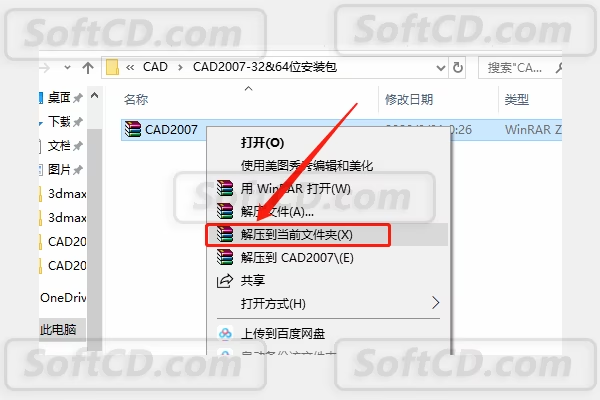
2、等待压缩包解压完成:

3、双击打开【setup】安装程序:
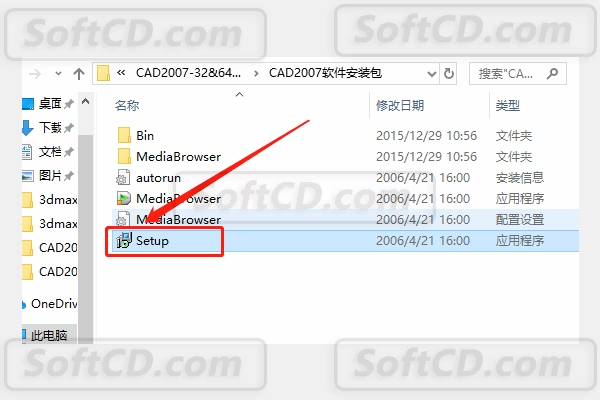
4、点击【单机安装】:
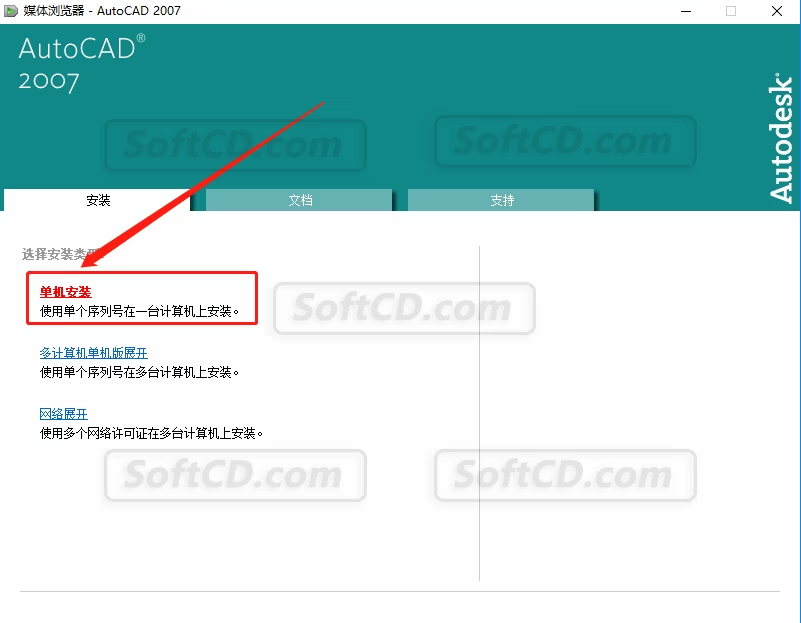
5、点击【安装】:
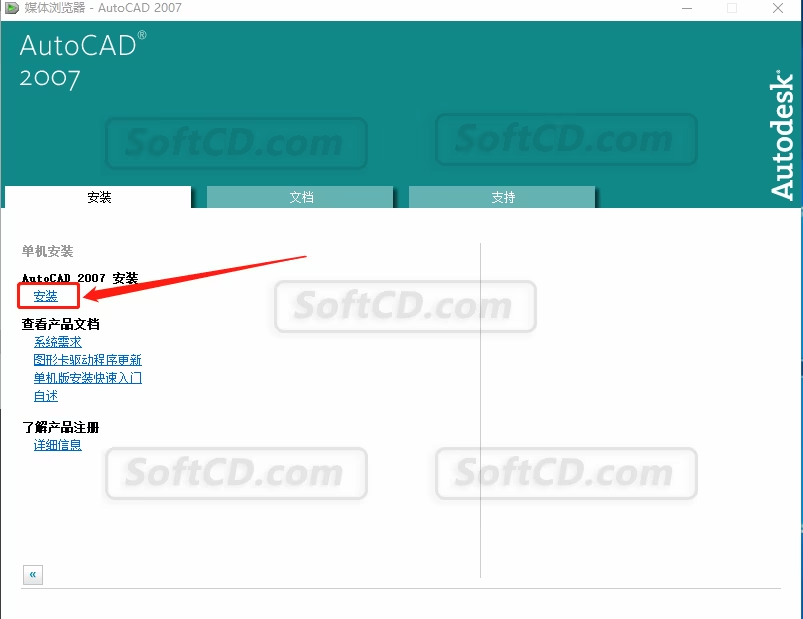
6、点击【确定】:
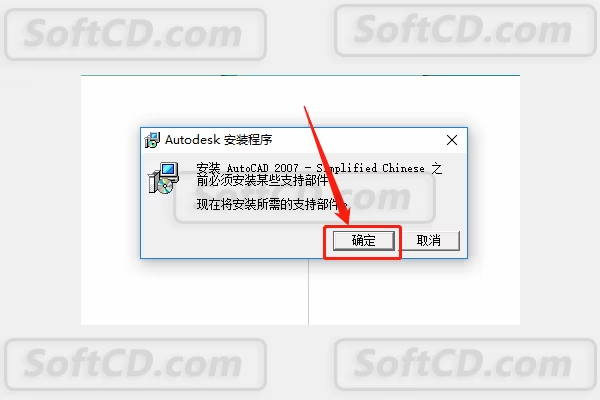
7、点击【下一步】:
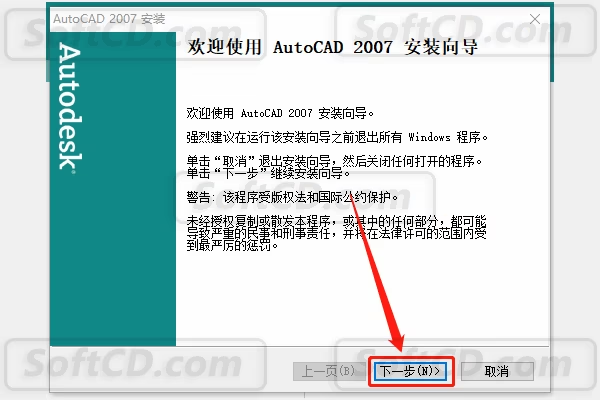
8、选择【我接受】,点击【下一步】:
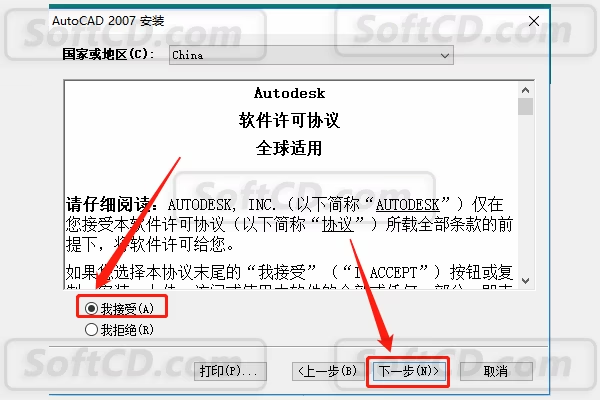
9、输入序列号:111-11111111,点击【下一步】:
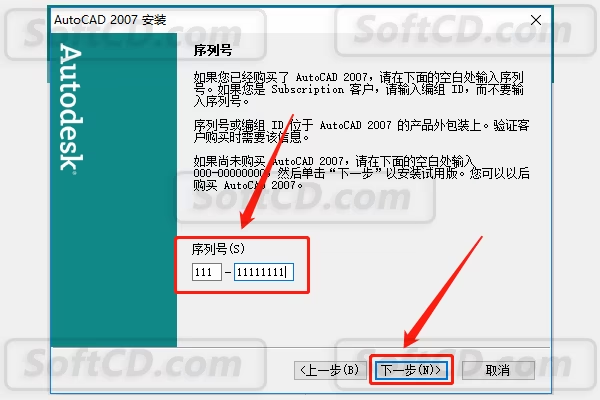
10、填写用户信息,填写完成后点击【下一步】:
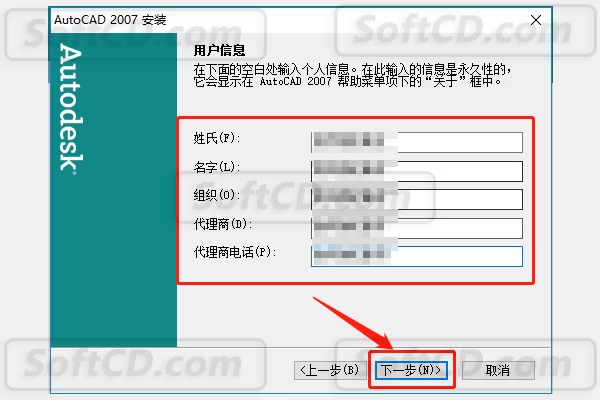
11、选择【典型】,点击【下一步】:
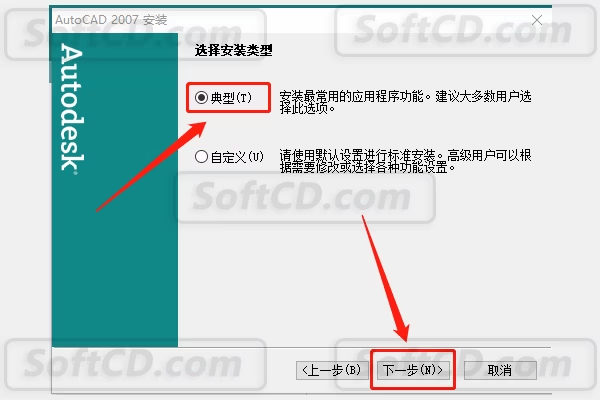
12、勾选提示的两个选项,点击【下一步】:
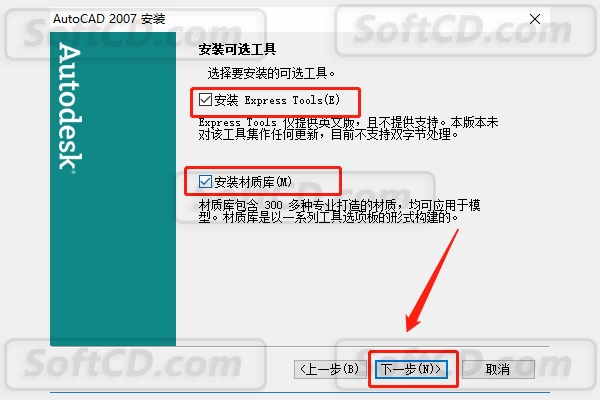
13、点击【浏览】设置安装路径(默认 C 盘,建议选择 D 盘并创建 CAD2007 文件夹),设置后点击【下一步】:

14、直接点击【下一步】:
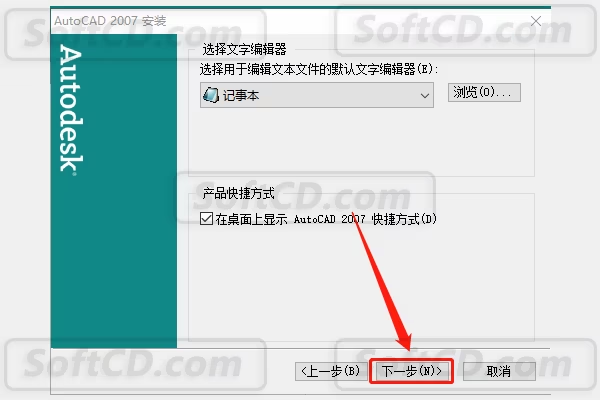
15、点击【下一步】:
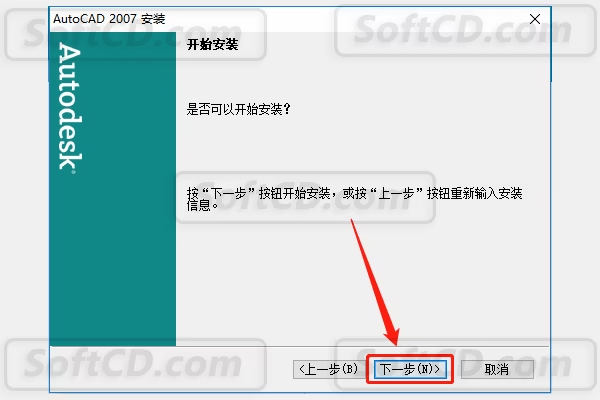
16、软件安装中,请耐心等待:
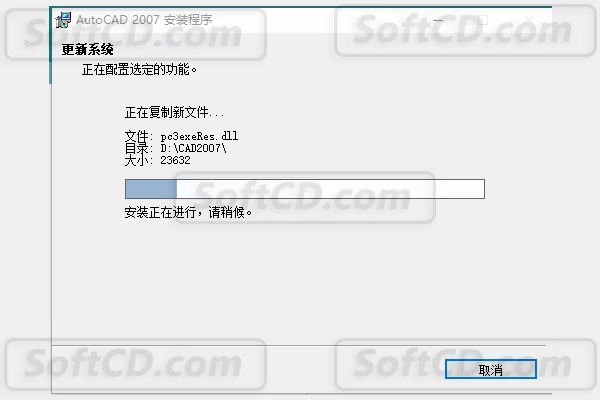
17、点击【忽略】:
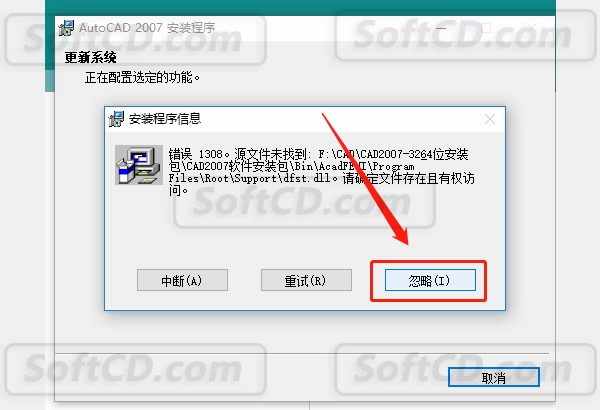
18、取消勾选提示选项,点击【完成】:
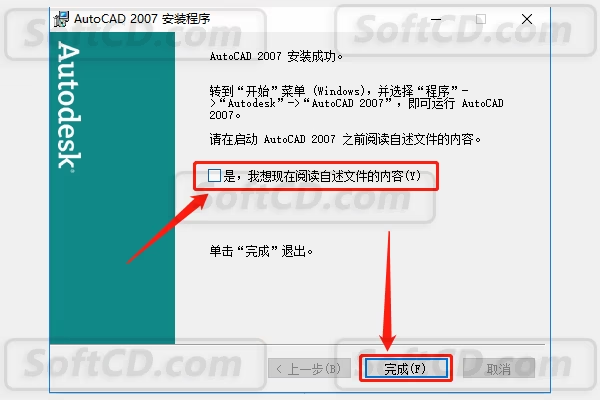
19、在桌面上打开 CAD2007 软件:

20、初学者建议选择 AutoCAD 经典,点击【确定】:
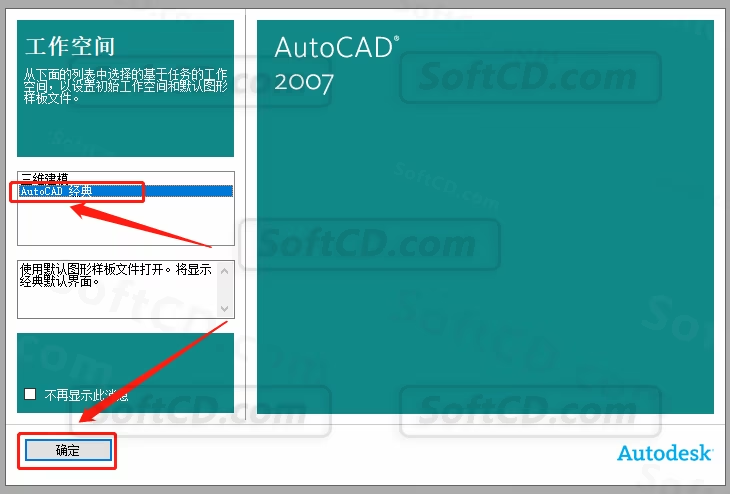
21、选择【不,不在显示此消息】,点击【确定】:
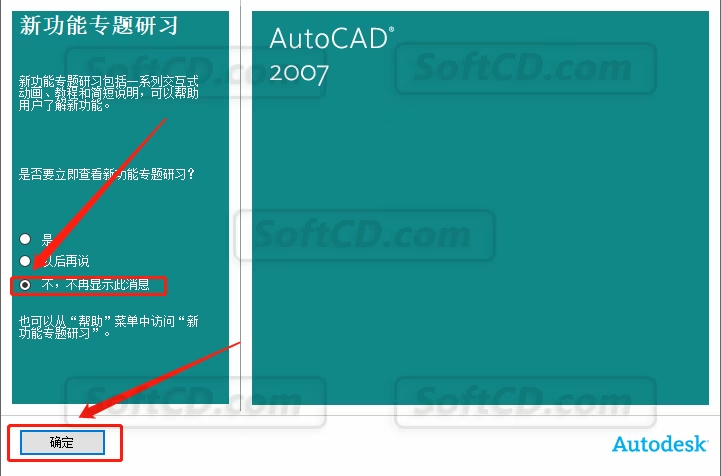
22、安装完成,软件界面如下,已破解可永久使用:
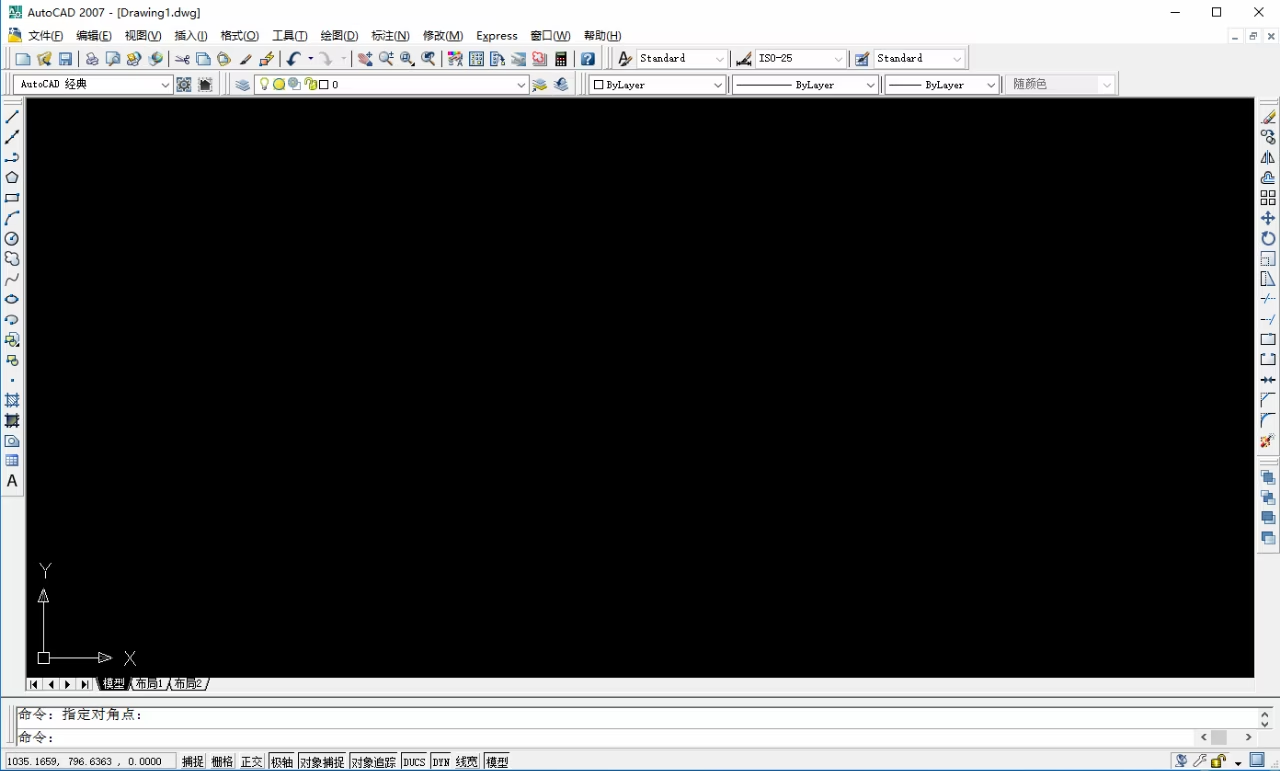
常见问题:
1、软件无法正常打开怎么办?
- 请检查是否以管理员身份运行软件,并确保安装路径无中文字符。
2、安装过程中提示错误怎么办?
- 确认已卸载旧版 CAD 并清理残留文件,关闭杀毒软件后重新安装。
3、软件运行卡顿怎么办?
- 检查电脑配置是否满足 AutoCAD 2007 最低要求(如 Windows XP 或更高版本),并关闭后台无关程序。
原文链接:https://www.softcd.com/21780.html,转载请注明出处。
由于时效性,部分软件安装失败/无法使用等请在评论区留言或点此求助以便我们及时更新版本。
软件整理/服务器维护不易,若您成功安装,可将本站分享给更多小伙伴支持本站哦~
由于时效性,部分软件安装失败/无法使用等请在评论区留言或点此求助以便我们及时更新版本。
软件整理/服务器维护不易,若您成功安装,可将本站分享给更多小伙伴支持本站哦~
 Windows
Windows![[Win]Autodesk CAD 2024 for Win64bit位软件免费下载附激活工具激活码注册机序列号密匙中文破解版附详细安装教程AutoCAD 2024下载](https://assets.softcd.com/wp-content/cache/2023/11/22317_001.avif)

![[Win]Autodesk CAD 2023 for Win64bit位软件免费下载附激活工具激活码注册机序列号密匙中文破解版附详细安装教程AutoCAD 2023下载](https://assets.softcd.com/wp-content/cache/2023/11/22297_001.avif)
![[Win]Autodesk CAD 2022 for Win64bit位软件免费下载附激活工具激活码注册机序列号密匙中文破解版附详细安装教程AutoCAD 2022下载](https://assets.softcd.com/wp-content/cache/2023/11/22273_001.avif)
![[Win]Autodesk CAD 2021 for Win64bit位软件免费下载附激活工具激活码注册机序列号密匙中文破解版附详细安装教程AutoCAD 2021下载](https://assets.softcd.com/wp-content/cache/2023/11/22252_001.avif)
![[Win]Autodesk CAD 2020 for Win64bit位软件免费下载附激活工具激活码注册机序列号密匙中文破解版附详细安装教程AutoCAD 2020下载](https://assets.softcd.com/wp-content/cache/2023/11/22218_001.avif)
![[Win]Autodesk CAD 2019 for Win32bit&64bit位软件免费下载附激活工具激活码注册机序列号密匙中文破解版附详细安装教程AutoCAD 2019下载](https://assets.softcd.com/wp-content/cache/2023/11/22181_001.avif)

评论0